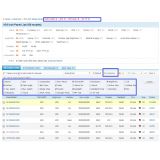Как заменить TN матрицу на IPS. Пошаговая инструкция
Сегодня уже не секрет, что компании производители ноутбуков сами практически ничего не производят, а заказывают почти все комплектующие у других производителей и производят только сборку готового изделия. При выборе модели ноутбука большинство из нас ориентируется на такие параметры как: процессор, оперативная память, размер жесткого диска и диагональ. И мало кто копает глубже и разбирается в моделях и параметрах комплектующих, из которых собран ноутбук. И уже после покупки мы замечаем, что в ноутбуке стоит самый дешевый SSD диск с очень низкими показателями чтения/записи, что в ноутбуке всего 1 слот под оперативную память, а это создает трудности при увеличении объема оперативки (для увеличения придётся купить одну планку большого объема, которую нужно будет установить вместо родной). Но особое внимание заслуживает экран для ноутбука, т.к. в пределах одной серии может быть матрица IPS или TN. А ведь именно от ее качества и характеристик зависит ваш комфорт при работе, время при котором вы беспрерывно сможете работать. И наверняка все знаю какая матрица лучше TN или IPS.
Условно дисплей для ноутбука по технологии производства можно разделить на 2 вида:
TN матрицы (Twisted Nematic) - это самые дешевые матрицы. Основные их минусы - маленькие углы обзора (до 90 градусов), плохая цветопередача. Из плюсов - низкая стоимость. Именно экраны, изготовленные по технологии TN, стоят во всех ноутбуках начального и среднего уровня.
IPS матрицы (in-plane switching). Эту технологию разработала компания Hitachi в 1996 году. Такие панели лишены недостатков, которые есть у TN. У них очень высокие углы обзора (до 178 градусов), высокая контрастность и цветопередача. На сегодняшний день существует около 20-ти разновидностей IPS, разработанные разными компаниями. Мы в рамках данной статьи не будем останавливаться на каждой из них. Подробно о каждой из них можно прочитать в википедии.
- Есть и третий тип - MVA но на нем мы останавливаться сегодня не будем.
С момента разработки IPS технологии прошло более 20 лет, но производители ноутбуков, стремясь удешевить свой продукт до сих пор используют TN матрицы в дешевых и средних моделях. IPS же устанавливают в более дорогих и премиум моделях. Найти информацию, какая именно модель матрицы стоит в конкретной модели ноутбука на официальном сайте производителя невозможно - они попросту не указывают эту информацию. Для поиска данной информации приходится искать сервисные мануалы, читать форумы и отзывы людей, которые уже приобрели данный аппарат. Но опять же, повторимся - перед покупкой это мало кто делает. И когда уже ноутбук куплен мы замечаем насколько некомфортно работать за дешевой TN матрицей. Тогда возникает вопрос - можно ли заменить TN матрицу на IPS и что для этого нужно. На этот вопрос мы попытаемся ответить ниже.
Первое что необходимо сделать - это выяснить модель вашей родной матрицы. Сделать это можно двумя основными способами: разобрать ноутбук и посмотреть на наклейку (шильд) на обратной стороне матрицы либо посмотреть это в программе Everest (либо аналогичной). Мы настоятельно рекомендуем вам использовать первый вариант и вот почему:
1. Этот способом дает 100% информацию о модели экрана (при использовании программ Everest или аналогичных они получают информацию из прошивки матрицы, а продавцы, особенно в Китае, очень часто зашивают одну и туже прошивку в разные совместимые дисплеи)
2. Для того, чтоб сделать замену матрицы вам все равно придётся разбирать ноутбук
3. У некоторых производителей играет роль Hardware (H/W), Version и другие дополнительные параметры, которые указаны только на обратной стороне дисплея.
Второе. Нужно определится с типом поверхности нового экрана - вам нужна матовая или глянцевая поверхность новой матрицы (вы можете заменить глянцевую панель на матовую и наоборот).
Третье. Выяснить основные параметры вашей родной матрицы, по которым мы будем подбирать аналогичную, но IPS. Это диагональ, разрешение, тип подсветки, вид корпуса, интерфейс, расположение разъема и крепление. Подробно об этих характеристиках, а также как их определить рассказано в нашей прошлой статье . Помните, что когда выхотите заменить TN матрицу на IPS основные параметры должны быть одинаковые. Иногда возможны исключения - к примеру, в некоторых моделях ноутбуков можно заменить HD матрицу (с разрешением 1366*768) на FullHD (1920*1080). Но об этом в следующей статье.
Далее выбираем IPS модель, которую вы планируете установить. Мы рекомендуем воспользоваться сайтом panelook. На нем достаточно точная информация (крайне мало ошибок) плюс есть система фильтров, с помощью которой вы можете отфильтровать результаты выборки под себя. Для примера мы настроили для вас выборку IPS матриц для самого распространенного варианта:
IPS матрицы с разрешение 1920*1080, eDP интерфейсом, разъемом 30 пин без тачскрина
Используя фильтры, вы можете уже под себя выбрать нужную вам модель. Особое внимание уделяйте яркости, цветопередачи и контрастности. Не стоит выбирать матрицы с ярокстью менее 250, а лучше взять с 300 и более.
После того, как вы выбрали нужную вам IPS модель можно приступить к заказу и замене. Купить IPS матрицу можно в нашем магазине. Если модель аналог подобран правильно, то замена каких-либо серьезных трудностей у вас не вызовет. Мы не будем останавливаться на процессе разборки ноутбука. Для того, чтоб разобрать ноутбук можно воспользоваться сервис мануалом, где показаны этапы разборки либо поискать ролики в ютубе т.к. разборка индивидуальная для каждой серии ноутбуков. После того, как вы разобрали ваш ноутбук, подключите новую матрицу и обязательно прежде чем собирать обратно - включите ноутбук и удостоверьтесь чтоб изображение есть. После чего можно собирать ваш аппарат. Важный момент при этом - перед разборкой обязательно отключите ноутбук от блока питания и отсоедините батарею.
В заключении добавим, если у вас возник конкретный вопрос или сложности по замене IPS матрицы на TN - вы можете задать вопрос нам - мы вам ответим.